Tất cả những gì bạn cần đăng ký Netflix là địa chỉ email và phương thức thanh toán. Sau năm phút hoặc ít hơn, bạn sẽ có tài khoản Netflix có quyền truy cập vào nội dung không giới hạn. Việc xóa tài khoản của bạn cũng nhanh chóng và đơn giản, đặc biệt là thông qua ứng dụng di động Netflix.
Để xóa tài khoản Netflix của bạn bằng các thiết bị khác, trước tiên bạn phải hủy tư cách thành viên hoặc đăng ký của mình. Sau đó, gửi yêu cầu xóa tài khoản tới Netflix qua email và chờ hướng dẫn thêm. Hướng dẫn này bao gồm mọi thứ bạn cần biết về cách xóa tài khoản Netflix của mình.
Xóa tài khoản của bạn trong ứng dụng Netflix
Có tùy chọn xóa tài khoản của bạn trong ứng dụng di động Netflix dành cho Android, iPhone, iPad và iPod touch. Mở Netflix trên thiết bị di động của bạn và làm theo các bước bên dưới để xóa tài khoản của bạn.
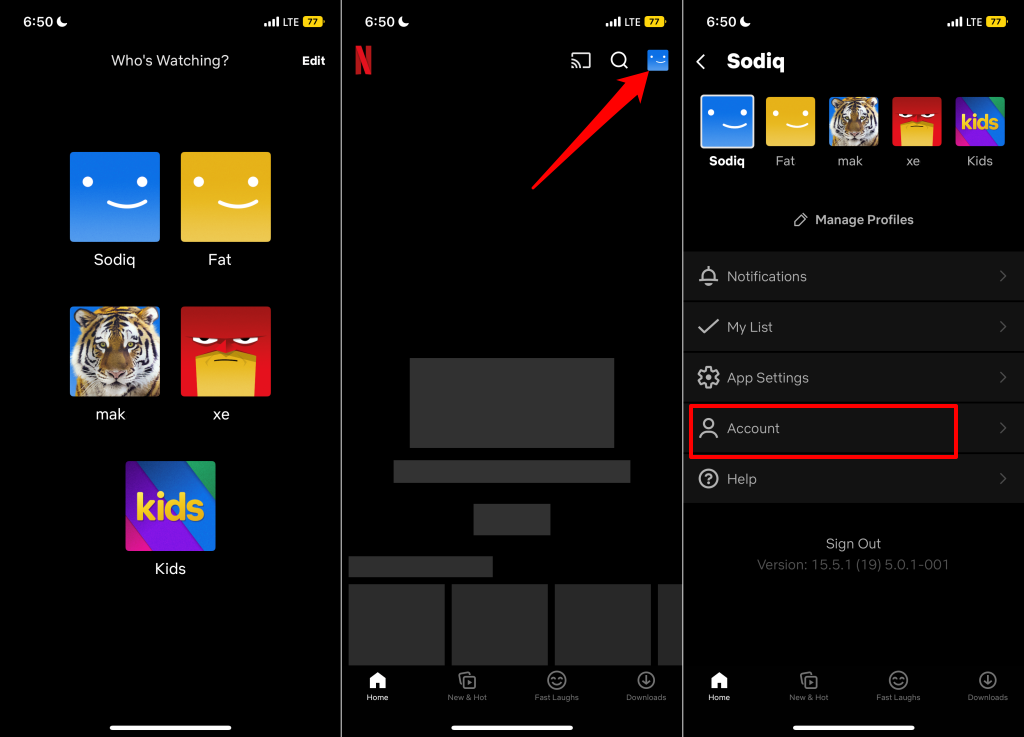

Netflix sẽ gửi email xác nhận việc xóa tài khoản và dữ liệu của bạn—hồ sơ tài khoản, số điện thoại, chi tiết thanh toán, hoạt động xem, v.v.
Xóa tài khoản của bạn trong ứng dụng trò chơi Netflix
Bạn cũng có thể xóa tài khoản của mình sau bất kỳ ứng dụng trò chơi Netflix nào. Mở ứng dụng trò chơi Netflix trên điện thoại thông minh Android hoặc iOS của bạn và làm theo các bước bên dưới.
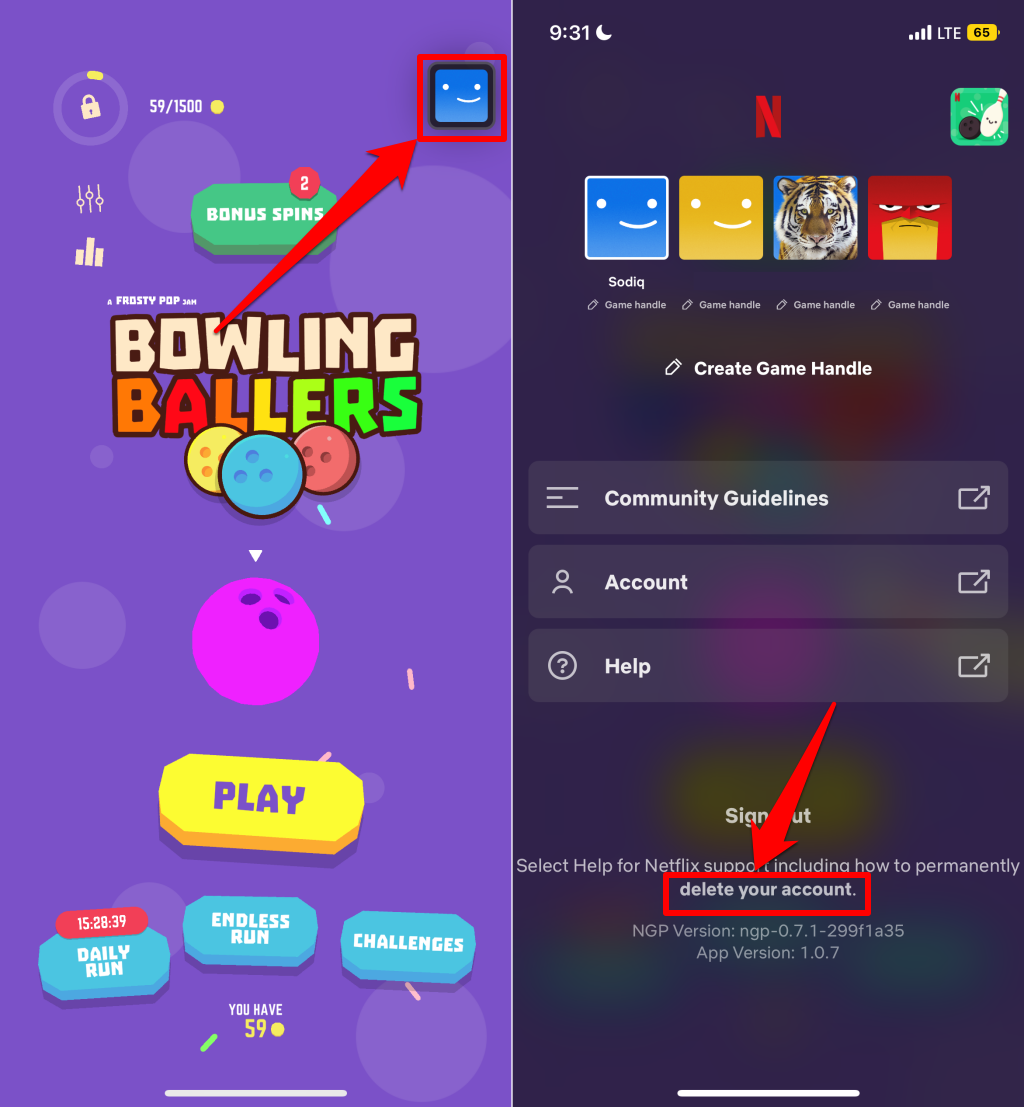
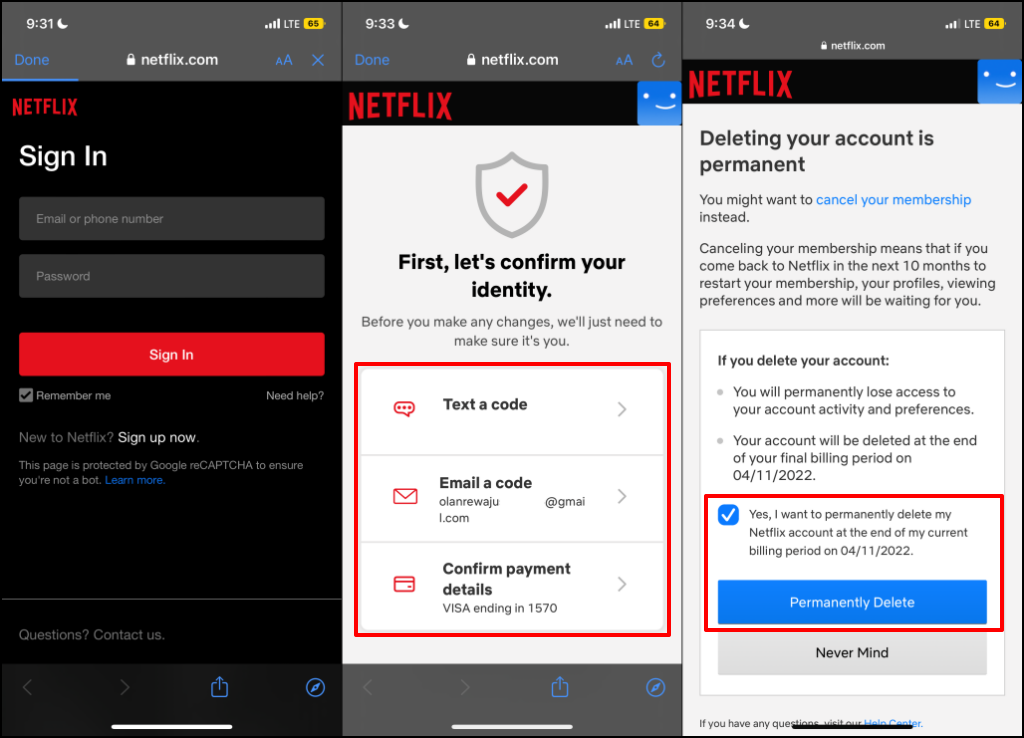
Xóa tài khoản Netflix của bạn trên web.
Ứng dụng Netflix trên các thiết bị phát trực tuyến không phải di động không có tùy chọn xóa tài khoản. Nếu bạn không sử dụng ứng dụng di động Netflix, hãy gửi yêu cầu xóa tài khoản qua web. Nhưng trước tiên, bạn phải hủy tư cách thành viên Netflix của mình.
Hủy tư cách thành viên Netflix của bạn
Điều quan trọng là bạn phải hủy tư cách thành viên Netflix trước khi xóa tài khoản của mình. Nếu không, Netflix có thể tiếp tục tính phí vào thẻ thanh toán của bạn sau khi gửi yêu cầu xóa tài khoản.
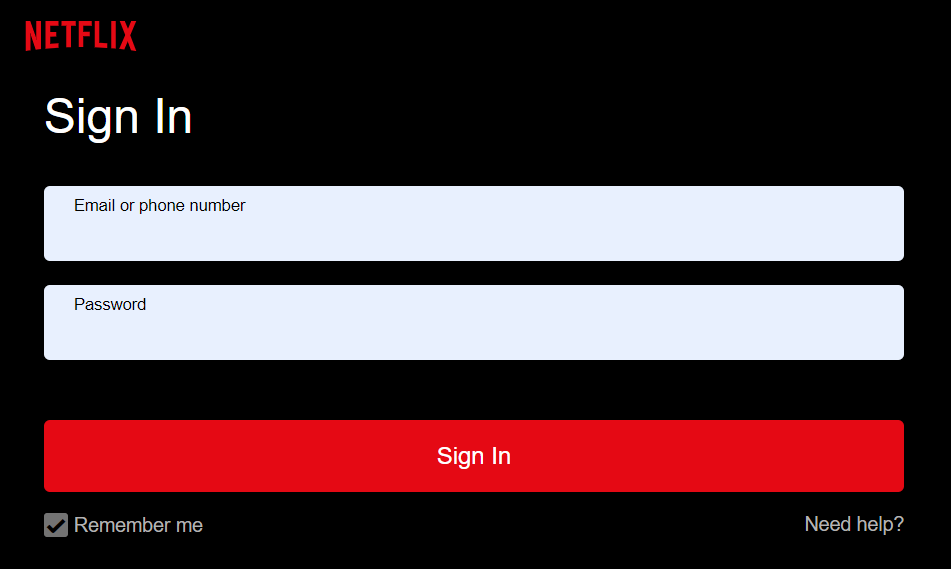
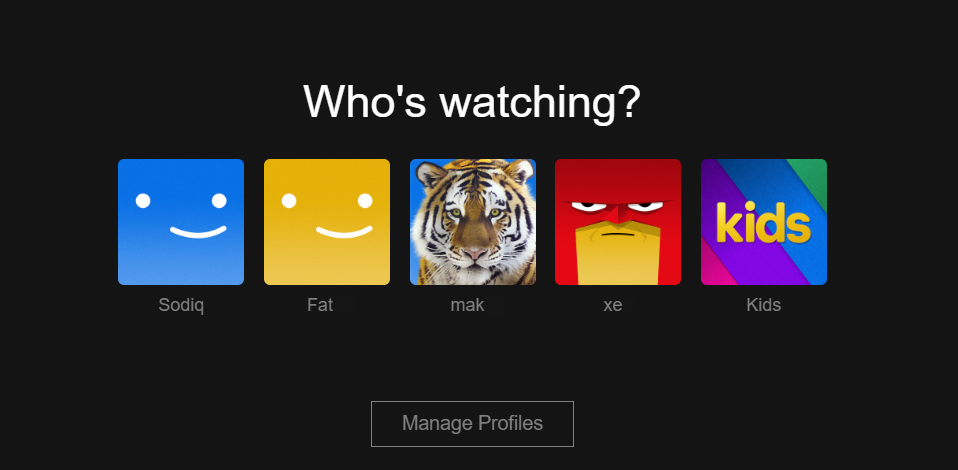
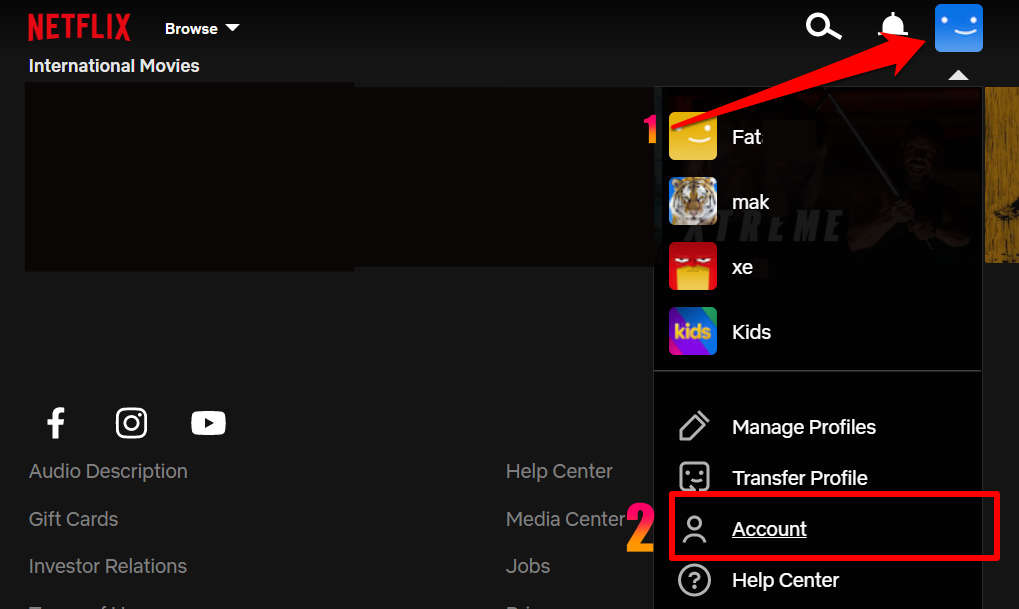
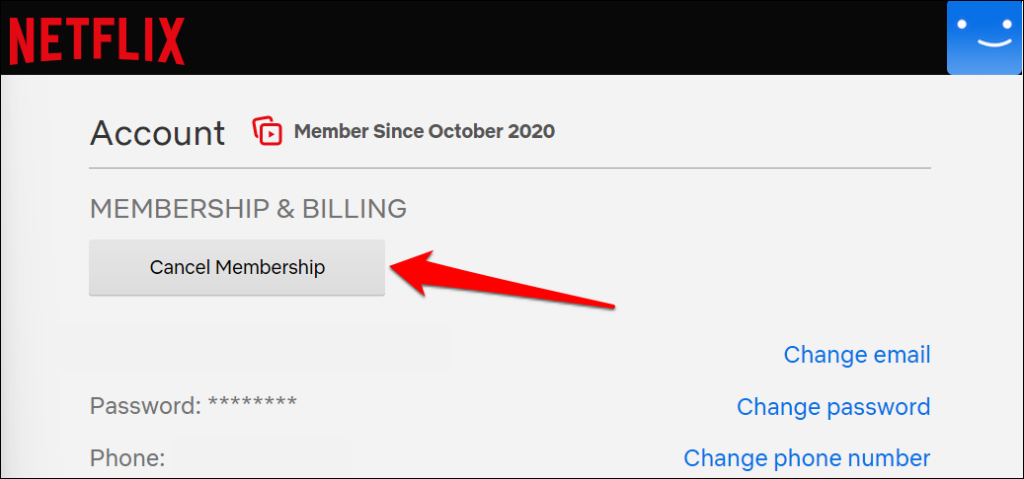
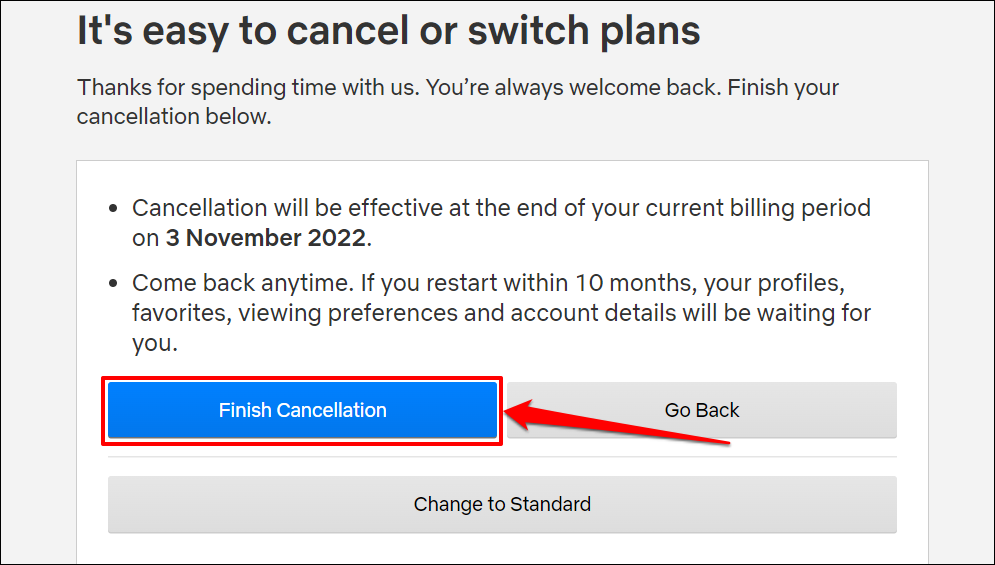
Mẹo nhanh:Cách nhanh hơn để hủy tư cách thành viên của bạn là truy cập netflix.com/cancelplantrong trình duyệt web của bạn. Đăng nhập vào tài khoản Netflix của bạn nếu được nhắc và chọn Hoàn tất việc hủy.
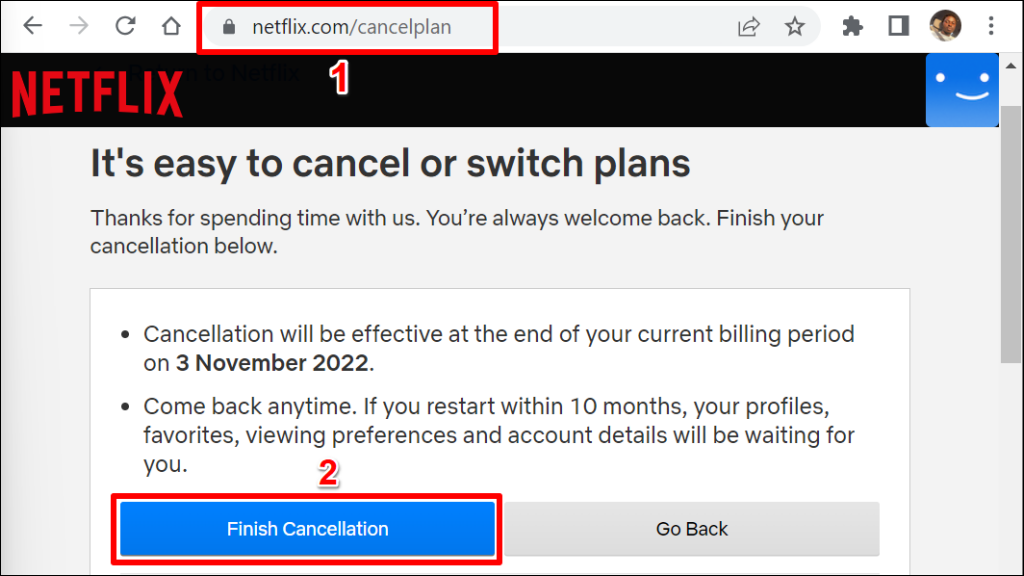
Nếu Netflix không tính phí trực tiếp vào thẻ thanh toán của bạn, hãy liên hệ với bên xuất hoá đơn bên thứ ba để hủy tư cách thành viên Netflix của bạn. Ví dụ: nếu bạn thanh toán cho Netflix thông qua App Store, bạn phải hủy tư cách thành viên Netflix của bạn thông qua Apple.
Xóa tài khoản Netflix của bạn mà không có ứng dụng Netflix
Để xóa tài khoản của mình, bạn phải gửi email cho bộ phận “Quyền riêng tư” của Netflix. Mở ứng dụng thư của bạn và gửi hướng dẫn xóa tài khoản tới quyền riêng tư@netflix.com. Bạn phải gửi yêu cầu từ địa chỉ email được liên kết với tài khoản Netflix của bạn chứ không phải địa chỉ email khác.
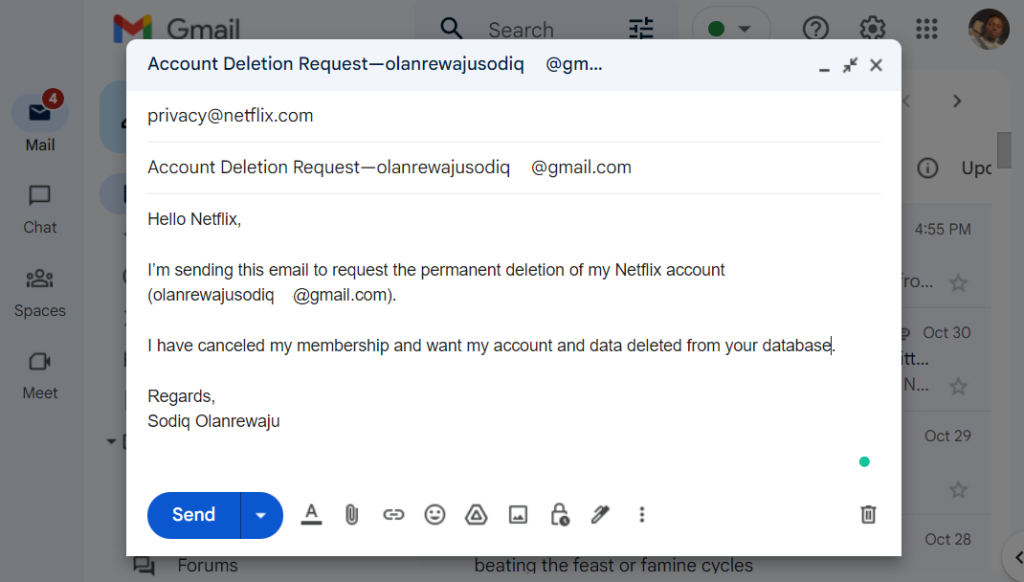
Tài khoản Netflix của bạn sẽ vẫn hoạt động trong thời gian còn lại của thời hạn thanh toán hiện tại. Nếu bạn muốn xóa tài khoản của mình trước khi thời hạn thanh toán kết thúc, hãy nêu rõ trong email.
Tải xuống dữ liệu tài khoản của bạn
Bạn muốn xem Netflix biết bao nhiêu về bạn—thiết bị, hoạt động phát trực tuyến, lịch sử tương tác nội dung, v.v.—trước khi xóa tài khoản của bạn? Bạn có thể yêu cầu và tải xuống bản sao thông tin cá nhân và hoạt động xem của mình..
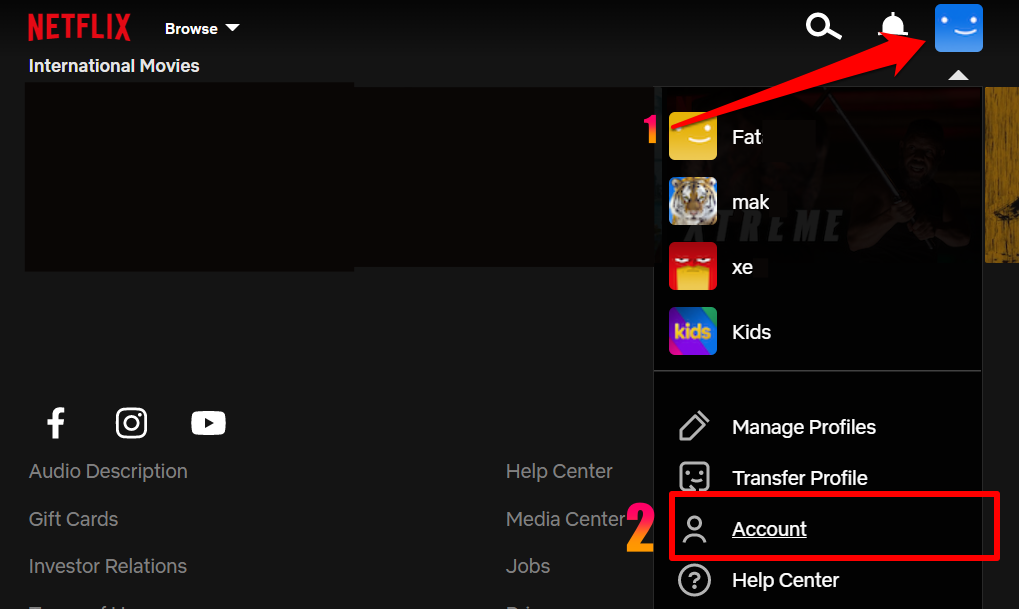
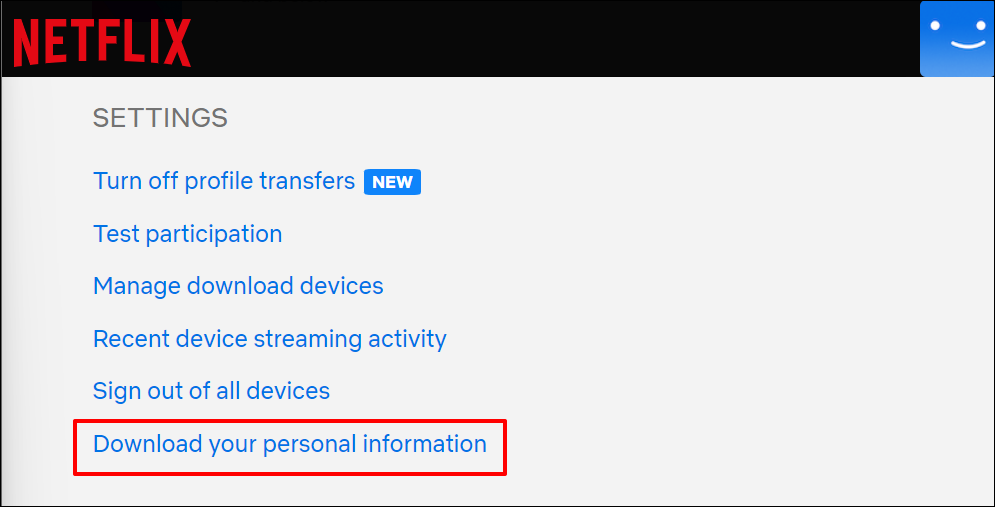
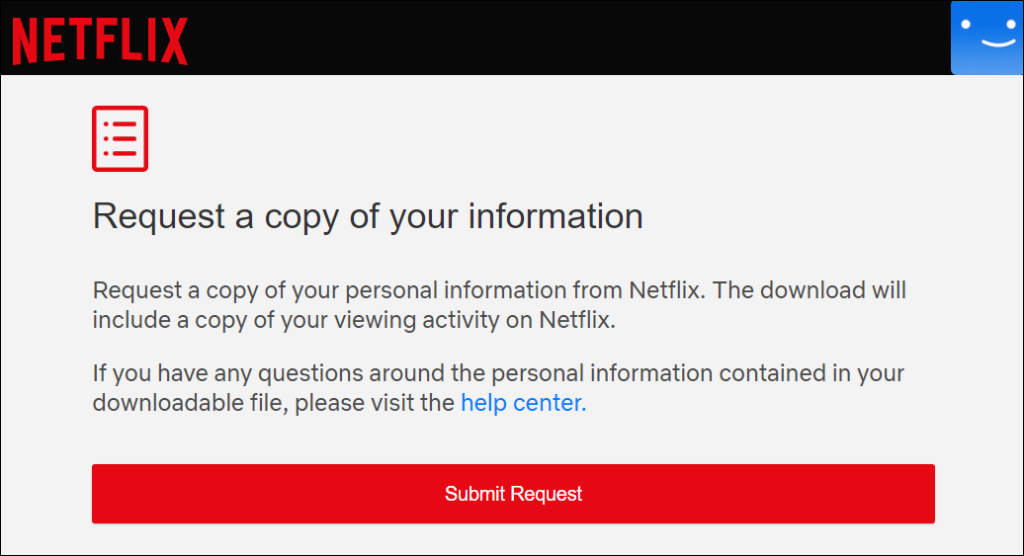
Kiểm tra hộp thư đến của địa chỉ email được liên kết với tài khoản Netflix của bạn để tìm email xác nhận.

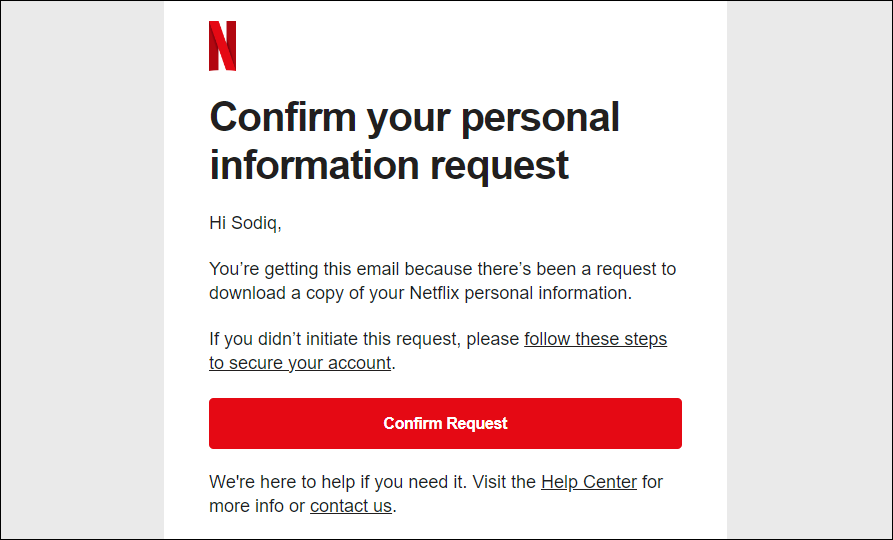
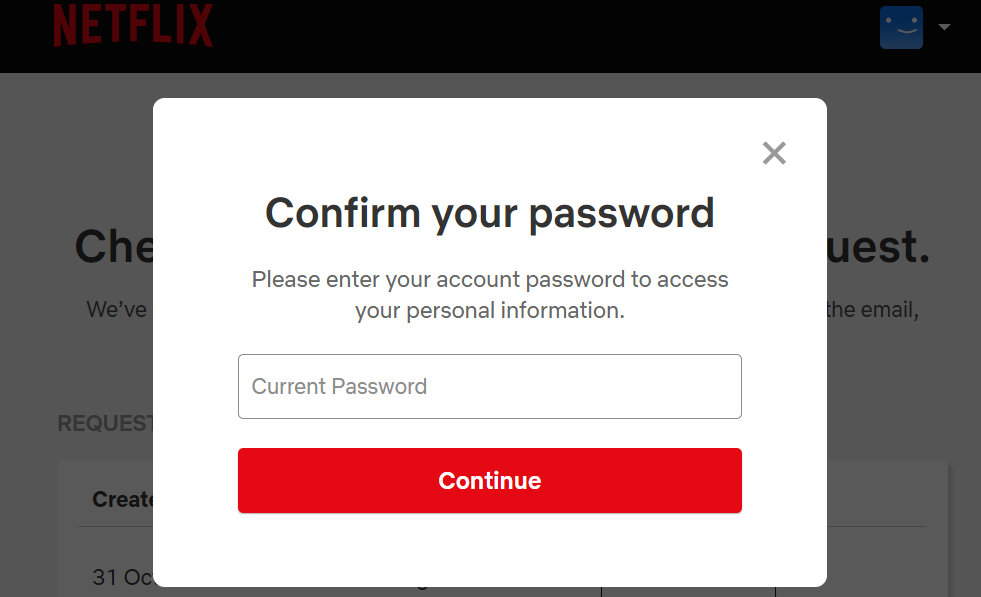
Sau khi xác minh yêu cầu của bạn, Netflix có thể mất tối đa 30 ngày để gửi thông tin cho bạn qua email. Bạn có thể theo dõi trạng thái yêu cầu dữ liệu thông qua netflix.com/account/getmyinfo.
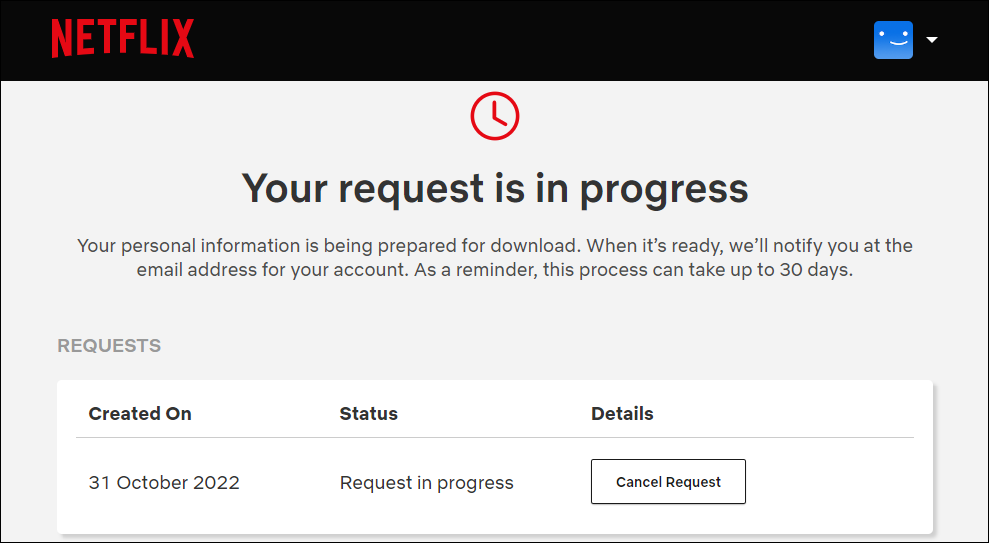
Rời khỏi Netflix vĩnh viễn
Netflix tự động xóa tài khoản của bạn sau mười tháng không hoạt động. Tức là mười tháng sau khi hủy đăng ký hoặc tư cách thành viên Netflix của bạn. Nếu bạn muốn xóa tài khoản của mình sớm hơn, hãy bắt đầu yêu cầu thông qua ứng dụng di động Netflix hoặc gửi email cho Netflix.
Nếu bạn đang tìm kiếm một sự thay thế Netflix, hãy cân nhắc đăng ký Amazon Prime Video, Disney+ hoặc Hulu. Bạn có thể dùng thử miễn phí một số dịch vụ phát trực tuyến này trong tối đa một tháng.
.